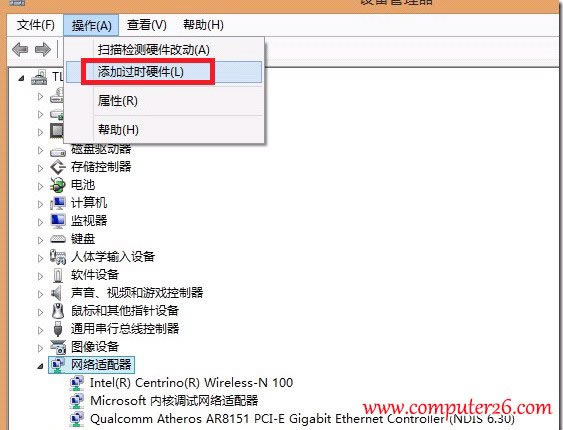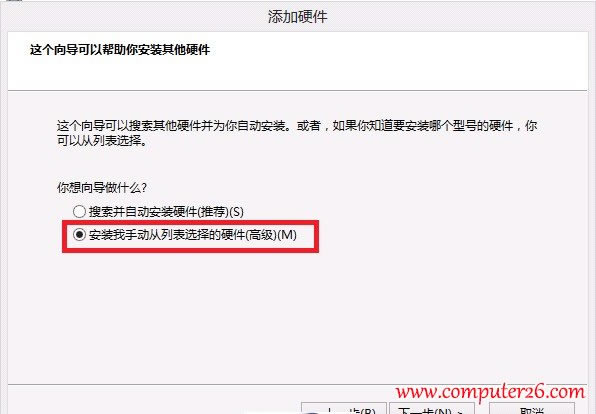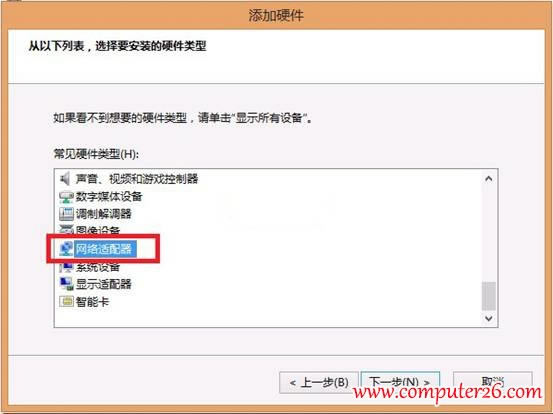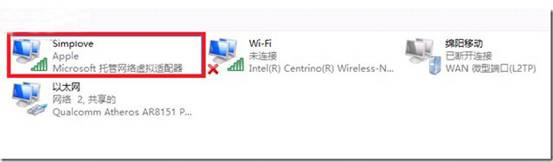如何在win8.1系統中創建虛擬網卡
發布時間:2024-04-02 文章來源:深度系統下載 瀏覽:
| 對于虛擬網卡這個東東,很多同學可能都不知道是什么,但是有時候我們在學習或實驗中會用到這個東東,并且呢,不同的操作系統,添加虛擬網卡的步驟也是不一樣的,網上可能有很多關于winXP或win7系統添加虛擬網卡的教程,但是針對最新的系統win8.1如何安裝添加虛擬網卡,網上的教程還不是很多,或者不夠詳盡,那么今天就給大家講解下具體的添加步驟吧。 首先我們打開設備管理器,對于win8.1系統,我們只需要右鍵開始菜單 - 設備管理器,就可以輕松的打開了,如下圖所示:
我們選擇“操作”- “添加過時硬件”,然后就會彈出添加向導,我們直接下一步,就會看到如下圖所示:
這里我們要勾選“安裝我手動從列表中選擇的硬件(高級)”這個選項,如圖中紅色圈住部分所示。然后接著下一步:
這個界面我們選擇“網絡適配器”,然后繼續點擊下一步完成虛擬網卡的添加過程。 通過以上幾個步驟,我們就成功添加了一個虛擬網卡了,我們可以通過查看網絡適配器找到剛剛添加的虛擬網卡,如下圖所示:
添加完成后,我們還需要啟動承載網絡,步驟也很簡單,我們只需要打開“命令提示符”窗口,直接輸入 netsh wlan starthostednetwork回車即可成功啟動承載網絡。 關于win8.1系統添加虛擬網卡的步驟教程,到這里就已經結束了,其實并沒有想象中的那么難,只要根據教程一步一步操作,其實還是挺簡單的,你趕緊試試吧! |
相關文章
本類教程排行
系統熱門教程
本熱門系統總排行